 ↓
↓画像(1)Ra・・画像のクリックで拡大できます。↓
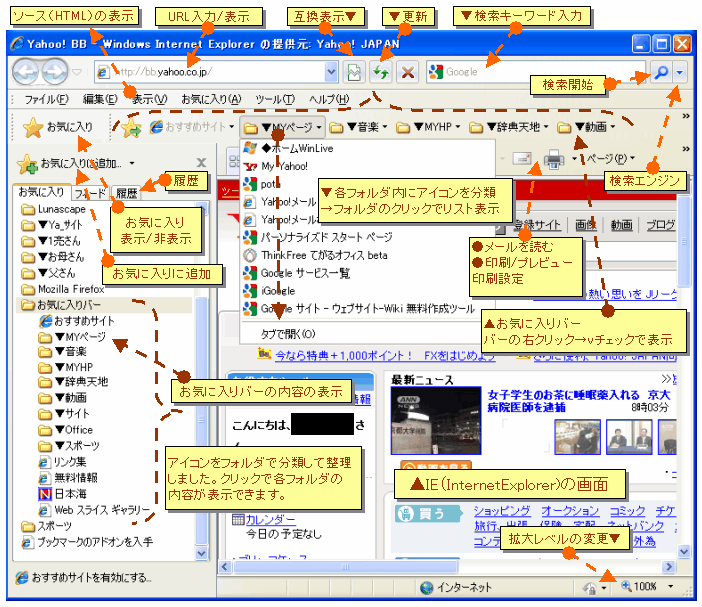
↓
↓
お気に入りバー活用/IEブラウザ↓
↓
IE(Internet Explorer)ブラウザのお気に入りバーの活用↓
1)IE(Internet Explorer) のツールーバーの右クリックメニュー →【お気に入りバー】の(V形)チェックをONにすると、※A)【お気に入りバー】が表示されます。この※A)バーにウェブページのリンク(ショーカット)アイコンを登録して、そこからウェブページを直接開くことができます。↓
↓
2)アイコンの場合、バー領域が限られているので、表示できるアイコンの数も制限されます。フォルダー内にアイコンを分類して整理すると、投稿画像のようにお気に入りをスッキリとまとめることができます。アイコンのみでお気に入りに登録すると、縦長のお気に入り画面になりますし(スクロール回数が多くなる)、数が多くなると探すのも困難になります。フォルダー内に、ページの関連内容ごとに分類して、保存していけば探すのも楽ですし、きれいに整理もできます。↓
↓
3)さらに、投稿画像のように※A)【お気に入りバー】によく利用するサイトの分類フォルダを登録しておけば、お気に入りが非表示でも直ぐに、※A)【お気に入りバー】から目的のサイトを開くことができます。私の場合、▼「MYページ」フォルダに、マイYahoo!やiグーグル、Potaサイトなどのログインの必要なサイトを、「▼動画」フォルダには、Fooooo、YouTube、Gyao、Yahoo!動画などのサイトを保存して利用しています。他にも、「▼音楽」、「▼MYブログ」、「▼辞典」などの分類用のフォルダーを作成しています。お気に入りが非表示ならIEのページ表示画面も広く使えます。【お気に入りバー】ならスペースも少なく、必要なリンクアイコンだけを必要に応じて登録しておくことができます。つまり、ブラウザ画面の有効活用や作業能率の向上につながります。↓
↓
4)面倒なようですが、数が多くなったアイコンから時間をかけて探すよりも、フォルダでアイコンを分類して整理したほうが、速く目的のアイコンを探すことが可能です。↓
↓
5)特にいつも利用する使用頻度の高いサイトの分類フォルダは、※A)【お気に入りバー】に追加しておけば、素早くリンクすることができます。順序もドラックで簡単に変更できるので、優先順位の高いものを左から並べるなどの方法も可能です。↓
↓
関連記事の紹介↓
●IE(Internet Explorer)の操作法が解り易く解説されています。↓
リンク▲インターネット初心者→ブラウザの使い方・・・【なにしろパソコン】より↓
↓
●【なにしろパソコン】のHOMEページは、大変よくできたサイト検索ページです。是非、お気に入りに加えて利用してみてください。↓
リンク▲【なにしろパソコン】のHOMEページ↓
↓
●管理人の投稿記事です。参考にしてください。↓
リンク▲ラベル【ブラウザソフト】/Bloggerブログ(sx1)より↓
↓
▲0409A▲↓
0 件のコメント:
コメントを投稿